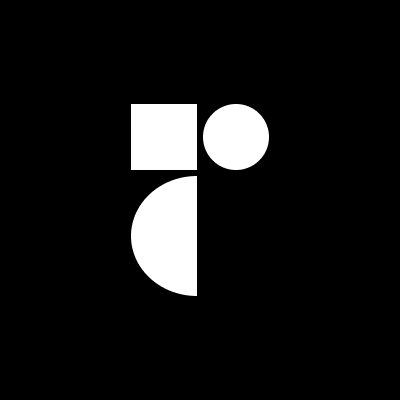ホバーカード
<script setup lang="ts">
import { ref } from 'vue'
import { HoverCardArrow, HoverCardContent, HoverCardPortal, HoverCardRoot, HoverCardTrigger } from 'radix-vue'
const hoverState = ref(false)
</script>
<template>
<HoverCardRoot v-model:open="hoverState">
<HoverCardTrigger
class="inline-block cursor-pointer rounded-full shadow-[hsl(206_22%_7%_/_35%)_0px_10px_38px_-10px,hsl(206_22%_7%_/_20%)_0px_10px_20px_-15px] outline-none focus:shadow-[0_0_0_2px_white]"
href="https://twitter.com/radix_ui"
target="_blank"
rel="noreferrer noopener"
>
<img
class="block h-[45px] w-[45px] rounded-full"
src="https://pbs.twimg.com/profile_images/1337055608613253126/r_eiMp2H_400x400.png"
alt="Radix UI"
>
</HoverCardTrigger>
<HoverCardPortal>
<HoverCardContent
class="data-[side=bottom]:animate-slideUpAndFade data-[side=right]:animate-slideLeftAndFade data-[side=left]:animate-slideRightAndFade data-[side=top]:animate-slideDownAndFade w-[300px] rounded-md bg-white p-5 shadow-[hsl(206_22%_7%_/_35%)_0px_10px_38px_-10px,hsl(206_22%_7%_/_20%)_0px_10px_20px_-15px] data-[state=open]:transition-all"
:side-offset="5"
>
<div class="flex flex-col gap-[7px]">
<img
class="block h-[60px] w-[60px] rounded-full"
src="https://pbs.twimg.com/profile_images/1337055608613253126/r_eiMp2H_400x400.png"
alt="Radix UI"
>
<div class="flex flex-col gap-[15px]">
<div>
<div class="text-mauve12 m-0 text-[15px] font-medium leading-[1.5]">
Radix
</div>
<div class="text-mauve10 m-0 text-[15px] leading-[1.5]">
@radix_ui
</div>
</div>
<div class="text-mauve12 m-0 text-[15px] leading-[1.5]">
Components, icons, colors, and templates for building high-quality, accessible UI. Free and open-source.
</div>
<div class="flex gap-[15px]">
<div class="flex gap-[5px]">
<div class="text-mauve12 m-0 text-[15px] font-medium leading-[1.5]">
0
</div>
<div class="text-mauve10 m-0 text-[15px] leading-[1.5]">
Following
</div>
</div>
<div class="flex gap-[5px]">
<div class="text-mauve12 m-0 text-[15px] font-medium leading-[1.5]">
2,900
</div>
<div class="text-mauve10 m-0 text-[15px] leading-[1.5]">
Followers
</div>
</div>
</div>
</div>
</div>
<HoverCardArrow
class="fill-white"
:width="8"
/>
</HoverCardContent>
</HoverCardPortal>
</HoverCardRoot>
</template>機能
- 制御あり、または制御なしにできます。
- サイド、配置、オフセット、衝突処理をカスタマイズできます。
- オプションで、指し示す矢印をレンダリングします。
- カスタムの開閉遅延をサポートします。
- スクリーンリーダーでは無視されます。
インストール
コマンドラインからコンポーネントをインストールします。
$ npm add radix-vue構造
すべてのパーツをインポートして、それらをまとめます。
<script setup>
import { HoverCardArrow, HoverCardContent, HoverCardPortal, HoverCardRoot, HoverCardTrigger } from 'radix-vue'
</script>
<template>
<HoverCardRoot>
<HoverCardTrigger />
<HoverCardPortal>
<HoverCardContent>
<HoverCardArrow />
</HoverCardContent>
</HoverCardPortal>
</HoverCardRoot>
</template>APIリファレンス
ルート
ホバーカードのすべてのパーツを含みます。
| プロパティ | デフォルト | 型 |
|---|---|---|
closeDelay | 300 | 数値マウスがトリガーまたはコンテンツから離れてからホバーカードが閉じるまでの時間。 |
defaultOpen | false | falseホバーカードが最初にレンダリングされるときの開閉状態。開閉状態を制御する必要がない場合に使用します。 |
open | 真偽値ホバーカードの制御された開閉状態。 | |
openDelay | 700 | 数値マウスがトリガーに入ってからホバーカードが開くまでの時間。 |
| イベント | ペイロード |
|---|---|
update:open | [value: 真偽値]ホバーカードの開閉状態が変更されたときに呼び出されるイベントハンドラー。 |
| スロット (デフォルト) | ペイロード |
|---|---|
open | 真偽値現在の開閉状態 |
トリガー
ホバーするとホバーカードを開くリンク。
| プロパティ | デフォルト | 型 |
|---|---|---|
as | 'a' | AsTag | コンポーネントこのコンポーネントがレンダリングする要素またはコンポーネント。 |
asChild | 真偽値子として渡された要素のデフォルトのレンダリング要素を変更し、それらのプロパティと動作をマージします。 詳細については、コンポジションガイドをお読みください。 |
| データ属性 | 値 |
|---|---|
[data-state] | "open" | "closed" |
ポータル
使用すると、コンテンツ部分をbodyにポータルします。
| プロパティ | デフォルト | 型 |
|---|---|---|
disabled | 真偽値テレポートを無効にして、コンポーネントをインラインでレンダリングします | |
forceMount | 真偽値より多くの制御が必要な場合に、強制的にマウントするために使用します。Vueアニメーションライブラリでアニメーションを制御する場合に便利です。 | |
to | 文字列 | HTMLElementVueネイティブのテレポートコンポーネントのプロパティ |
コンテンツ
ホバーカードが開いたときにポップアウトするコンポーネント。
| プロパティ | デフォルト | 型 |
|---|---|---|
align | 'start' | 'center' | 'end'トリガーに対する優先的な配置。衝突が発生した場合は変更される可能性があります。 | |
alignOffset | 数値
| |
arrowPadding | 数値矢印とコンテンツの端の間のパディング。コンテンツにborder-radiusがある場合、これが角からあふれるのを防ぎます。 | |
as | 'div' | AsTag | コンポーネントこのコンポーネントがレンダリングする要素またはコンポーネント。 |
asChild | 真偽値子として渡された要素のデフォルトのレンダリング要素を変更し、それらのプロパティと動作をマージします。 詳細については、コンポジションガイドをお読みください。 | |
avoidCollisions | 真偽値
| |
collisionBoundary | 要素 | (要素 | null)[] | null衝突境界として使用される要素。デフォルトではこれはビューポートですが、このチェックに含める追加の要素を提供できます。 | |
collisionPadding | 数値 | Partial<Record<'top' | 'right' | 'bottom' | 'left', number>>衝突検出が発生する境界の端からのピクセル単位の距離。数値(すべての辺で同じ)または部分的なパディングオブジェクト(例:{ top: 20, left: 20 })を受け入れます。 | |
forceMount | 真偽値より多くの制御が必要な場合に、強制的にマウントするために使用します。Vueアニメーションライブラリでアニメーションを制御する場合に便利です。 | |
hideWhenDetached | 真偽値トリガーが完全に遮られたときにコンテンツを非表示にするかどうか。 | |
prioritizePosition | 真偽値コンテンツをビューポート内に配置するように強制します。 参照要素と重複する可能性があり、望ましくない場合があります。 | |
side | 'top' | 'right' | 'bottom' | 'left'開いたときにレンダリングするトリガーの優先サイド。衝突が発生し、avoidCollisionsが有効になっている場合は反転します。 | |
sideOffset | 数値トリガーからのピクセル単位の距離。 | |
sticky | 'partial' | 'always'配置軸のスティッキー動作。 | |
updatePositionStrategy | 'always' | 'optimized'すべてのアニメーションフレームでフローティング要素の位置を更新する戦略。 |
| イベント | ペイロード |
|---|---|
escapeKeyDown | [event: KeyboardEvent]エスケープキーが押されたときに呼び出されるイベントハンドラー。阻止できます。 |
focusOutside | [event: FocusOutsideEvent]フォーカスが |
interactOutside | [event: PointerDownOutsideEvent | FocusOutsideEvent]
|
pointerDownOutside | [event: PointerDownOutsideEvent]
|
| データ属性 | 値 |
|---|---|
[data-state] | "open" | "closed" |
[data-side] | "left" | "right" | "bottom" | "top" |
[data-align] | "start" | "end" | "center" |
| CSS変数 | 説明 |
|---|---|
--radix-hover-card-content-transform-origin | コンテンツと矢印の位置/オフセットから計算された transform-origin |
--radix-hover-card-content-available-width | トリガーと境界の端の間の残りの幅 |
--radix-hover-card-content-available-height | トリガーと境界の端の間の残りの高さ |
--radix-hover-card-trigger-width | トリガーの幅 |
--radix-hover-card-trigger-height | トリガーの高さ |
矢印
ホバーカードと一緒にレンダリングするオプションの矢印要素。これは、トリガーをHoverCardContentと視覚的にリンクするのに役立ちます。HoverCardContent内でレンダリングする必要があります。
| プロパティ | デフォルト | 型 |
|---|---|---|
as | 'svg' | AsTag | コンポーネントこのコンポーネントがレンダリングする要素またはコンポーネント。 |
asChild | 真偽値子として渡された要素のデフォルトのレンダリング要素を変更し、それらのプロパティと動作をマージします。 詳細については、コンポジションガイドをお読みください。 | |
height | 5 | 数値ピクセル単位の矢印の高さ。 |
width | 10 | 数値ピクセル単位の矢印の幅。 |
例
すぐに表示
ホバーカードが開くまでの時間を制御するには、openDelayプロパティを使用します。
<script setup>
import {
HoverCardArrow,
HoverCardContent,
HoverCardPortal,
HoverCardRoot,
HoverCardTrigger,
} from 'radix-vue'
</script>
<template>
<HoverCardRoot :open-delay="0">
<HoverCardTrigger>…</HoverCardTrigger>
<HoverCardContent>…</HoverCardContent>
</HoverCardRoot>
</template>コンテンツサイズを制約する
コンテンツの幅をトリガーの幅と一致するように制約したい場合があります。また、高さをビューポートを超えないように制約したい場合があります。
これをサポートするために、--radix-hover-card-trigger-widthや--radix-hover-card-content-available-heightなどのいくつかのCSSカスタムプロパティを公開しています。それらを使用してコンテンツの寸法を制約します。
// index.vue
<script setup>
import { HoverCardArrow, HoverCardContent, HoverCardPortal, HoverCardRoot, HoverCardTrigger } from 'radix-vue'
</script>
<template>
<HoverCardRoot>
<HoverCardTrigger>…</HoverCardTrigger>
<HoverCardPortal>
<HoverCardContent
class="HoverCardContent"
:side-offset="5"
>
…
</HoverCardContent>
</HoverCardPortal>
</HoverCardRoot>
</template>/* styles.css */
.HoverCardContent {
width: var(--radix-hover-card-trigger-width);
max-height: var(--radix-hover-card-content-available-height);
}原点認識アニメーション
CSSカスタムプロパティ--radix-hover-card-content-transform-originを公開しています。side、sideOffset、align、alignOffset、および衝突に基づいて計算された原点からコンテンツをアニメーション化するために使用します。
// index.vue
<script setup>
import { HoverCardArrow, HoverCardContent, HoverCardPortal, HoverCardRoot, HoverCardTrigger } from 'radix-vue'
</script>
<template>
<HoverCardRoot>
<HoverCardTrigger>…</HoverCardTrigger>
<HoverCardContent class="HoverCardContent">
…
</HoverCardContent>
</HoverCardRoot>
</template>/* styles.css */
.HoverCardContent {
transform-origin: var(--radix-hover-card-content-transform-origin);
animation: scaleIn 0.5s ease-out;
}
@keyframes scaleIn {
from {
opacity: 0;
transform: scale(0);
}
to {
opacity: 1;
transform: scale(1);
}
}衝突認識アニメーション
data-sideおよびdata-align属性を公開しています。それらの値は、衝突を反映するために実行時に変更されます。それらを使用して、衝突と方向を認識するアニメーションを作成します。
// index.vue
<script setup>
import { HoverCardArrow, HoverCardContent, HoverCardPortal, HoverCardRoot, HoverCardTrigger } from 'radix-vue'
</script>
<template>
<HoverCardRoot>
<HoverCardTrigger>…</HoverCardTrigger>
<HoverCardContent class="HoverCardContent">
…
</HoverCardContent>
</HoverCardRoot>
</template>/* styles.css */
.HoverCardContent {
animation-duration: 0.6s;
animation-timing-function: cubic-bezier(0.16, 1, 0.3, 1);
}
.HoverCardContent[data-side="top"] {
animation-name: slideUp;
}
.HoverCardContent[data-side="bottom"] {
animation-name: slideDown;
}
@keyframes slideUp {
from {
opacity: 0;
transform: translateY(10px);
}
to {
opacity: 1;
transform: translateY(0);
}
}
@keyframes slideDown {
from {
opacity: 0;
transform: translateY(-10px);
}
to {
opacity: 1;
transform: translateY(0);
}
}アクセシビリティ
ホバーカードは視覚的なユーザーのみを対象としており、コンテンツはキーボードユーザーにはアクセスできません。
キーボード操作
| キー | 説明 |
|---|---|
Tab | ホバーカードを開閉します。 |
Enter | ホバーカードのリンクを開きます |